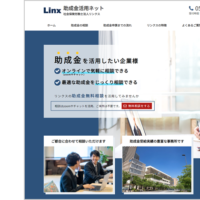WordPressを導入したウェブサイトを更新する際、記事の投稿画面が実際に公開されるデザインとは異なることに戸惑うことはありませんか。
記事の編集画面にもCSSが反映されるように設定すれば、エディタ内の装飾を実際のウェブサイトとほぼ揃えることは可能ですが、もっとこう、ウェブサイト全体の雰囲気も含めて確認しながら記事の編集ができたら便利ですよね。
そんな要望を簡単に叶えてくれるのが、Inline Previewというプラグインです。導入して有効化したら、後は記事の編集画面で「プレビュー」ボタンを一度押すだけです。
左側にエディタ、右側に実際のウェブサイトが表示されるので、見出しや画像などがサイト上でどのように表示されるのか、雰囲気を確認しながら記事を書き進めていくことが可能です。
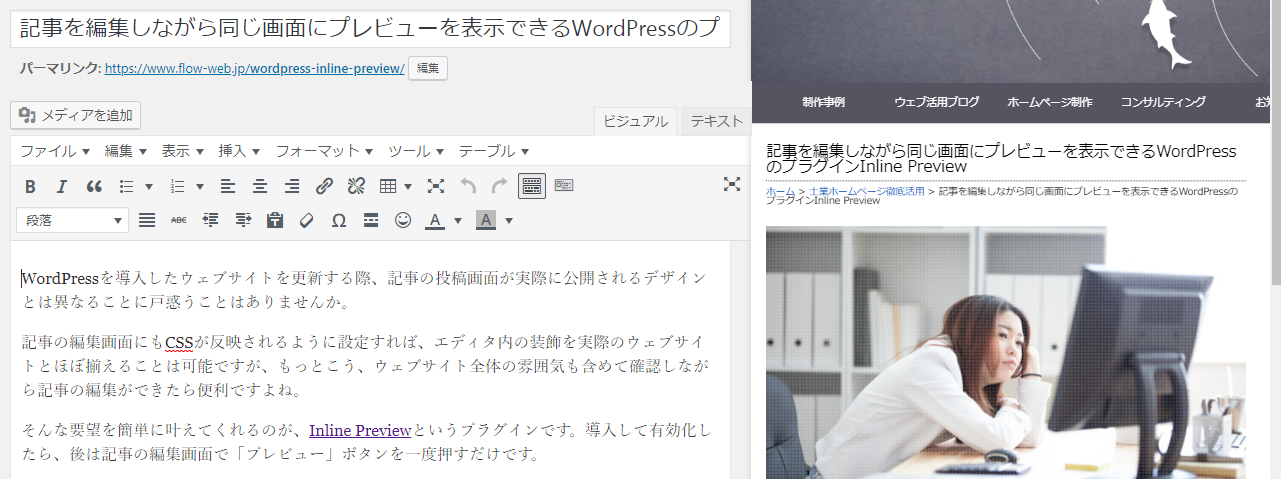
WordPressに不慣れな人ほど、プレビューを確認しながらの更新作業は重宝するのではないでしょうか。
「実際にどんな感じで表示されるのか、いまいち掴みにくくてWordPressの編集画面は苦手だな」という人は、このプラグインを試してみてください。一瞬にして解決です。
※WordPressのバージョンを5以上にアップデートして新しいエディタ画面に変わっているときは、Classic Editorというプラグインを先に導入して以前の記事編集画面に戻しておかないと「プレビュー」ボタンでリアルタイムのプレビューができません。
関連性の高い記事
IWAMOTO
最新記事 by IWAMOTO (全て見る)
- 2024年G. W.期間中の休業日について - 2024年4月26日
- 【制作事例】東京都世田谷区の法律事務所様(総合サイト) - 2023年11月13日
- 【制作事例】宮城県仙台市の税理士法人様(総合サイト) - 2023年11月13日